Popravite nedostatak novog File Explorera u sustavu Windows 11
Ako ste instalirali najnoviji OS, a novi File Explorer nedostaje u sustavu Windows 11, evo brzog rješenja. Velika je šansa da ne vidite novi izgled File Explorera zbog samo jedne postavke.
Oglas
U sustavu Windows 11 Microsoft je ažurirao klasičnu aplikaciju File Explorer. Aplikacija je izgubljena njegova tradicionalna traka s alatima. Umjesto toga, tu je mali red ikona na alatnoj traci, nešto što podsjeća na Explorer u Windows XP-u.
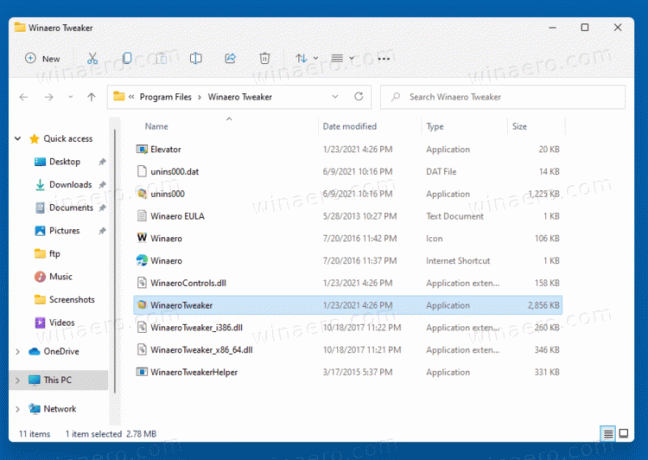
Kontekstni izbornici imaju zaobljenije kutove i ne uključuju cijeli skup dostupnih naredbi. Izgledaju prijateljski na dodir s većim razmakom između stavki. Za prikaz cijelog izbornika korisnik mora kliknuti na posljednju stavku.
Kada odaberete datoteku, File Explorer prikazuje dodatne naredbe izravno na novoj alatnoj traci.
Međutim, za neke korisnike File Explorer se pojavljuje sa svojim klasičnim sučeljem nalik na Windows 10 s vrpcom. Ako ste pogođeni ovim problemom, evo kako ga riješiti.

Kako riješiti problem s novim File Explorerom koji nedostaje u sustavu Windows 11
- Otvorite File Explorer.
- Klikni na Datoteka > Opcije Jelovnik.
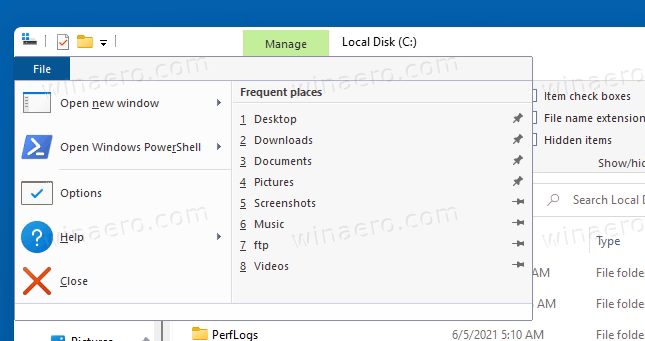
- Klikni na Pogled kartica u Opcije mape dijalog.
- Poništite oznaku Pokrenite prozore mape u zasebnom procesu opcija.
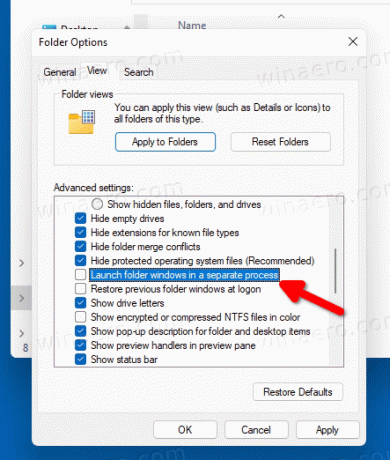
- Zatvorite sve otvorene prozore File Explorera i pokrenite ga sa programske trake ili prečaca izbornika Start. Aplikacija će imati novo korisničko sučelje.
Ti si gotov.
Konačno, možete promijeniti ovu postavku u Registry ako GUI metoda ne radi za vas.
Popravite izgled File Explorera koji nedostaje u Registru
Pritisnite Win + R i unesite regedit naredbu u dijaloški okvir Pokreni. Koristiti Urednik registra, idite na ključ
HKEY_CURRENT_USER\Software\Microsoft\Windows\CurrentVersion\Explorer\Advanced
Promijenite ili stvorite novu 32-bitnu DWORD vrijednost pod nazivom OdvojeniProces prema sljedećoj referentnoj listi:
- 0 = Onemogući mape za pokretanje u zasebnom procesu
- 1 = Omogućite značajku.
Ako želite da Windows 11 ima novo korisničko sučelje za File Explorer, postavite ga na 0.
To je to.


